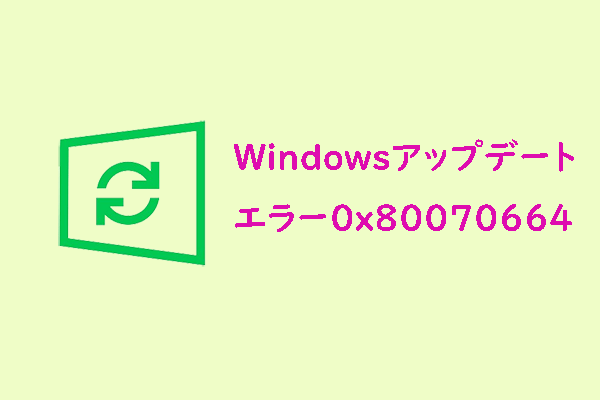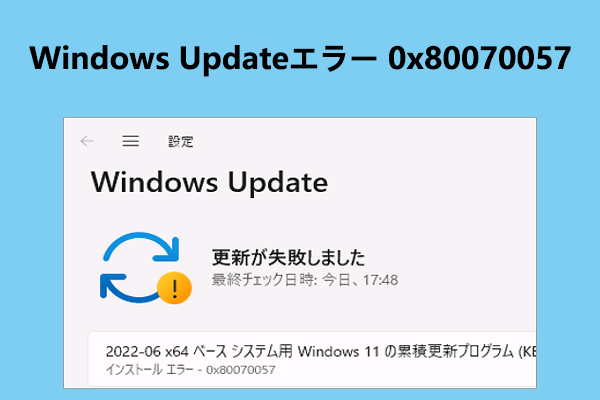Windows Updateエラー0x80070486
Windows Updateはユーザーに最新機能を提供し、一部の既知のバグを修正するのに役立ちます。しかし、更新プロセス中にエラーが発生し、更新がうまくいかない場合があります。エラー コード0x80070486は、そのような一般的な問題の1つです。この記事では、このエラー コードの原因と修正方法について説明します。さらに詳しく知りたい方は読み続けてください。
Windows Updateエラー0x80070486の原因としてよくあるものは次のとおりです。
- ネットワーク接続の問題
- システムファイルの破損
- マルウェアまたはウイルス感染
- ディスク容量不足
- 不完全なWindows更新コンポーネント
推奨事項:MiniTool Partition Wizardでデータをバックアップする
場合によっては、Windowsアップデートに失敗するとデータが失われる可能性があります。このため、システムを更新する前に重要なデータをバックアップすることをお勧めします。 MiniTool Partition Wizardは、PC上のすべてのデータを簡単にバックアップできるソフトウェアです。ぜひお試しください。
MiniTool Partition Wizard Freeクリックしてダウンロード100%クリーン&セーフ
Windows Updateエラー0x80070486を修正する方法
このセクションでは、Windows Updateエラー0x80070486を修正するための5つの具体的な方法を紹介します。早速見ていきましょう。
修正1:Windows Updateのトラブルシューティング ツールを実行する
Windows Updateトラブルシューティング ツールは、Microsoftが提供するユーティリティで、更新プロセス中に発生する一般的な問題を解決するのに役立ちます。Windows更新プログラムのダウンロードとインストール中にエラーが発生した場合は、このツールを試して問題を診断し、解決できます。
ステップ1:Windowsロゴ キー + Iを押して設定を開きます。
ステップ2:「更新とセキュリティ」→「トラブルシューティング」→「追加のトラブルシューティング ツール」の順にクリックします。
ステップ3:項目一覧から「Windows Update」を見つけてクリックし、「トラブルシューティング ツールの実行」をクリックします。
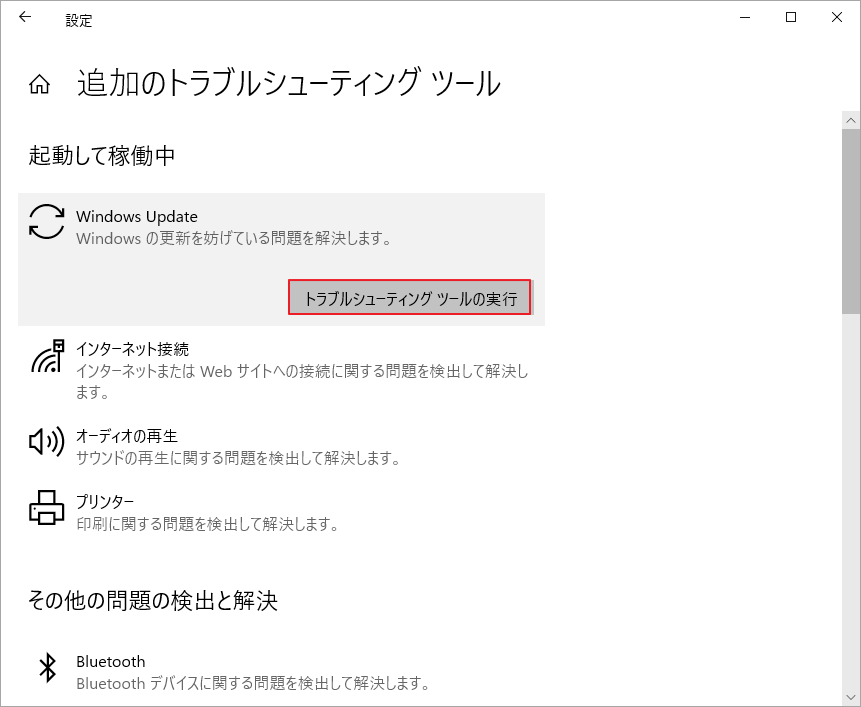
ステップ4:画面の指示に従ってトラブルシューティング プロセスを完了します。
修正2:システムファイルをチェックする
破損したシステム ファイルがWindows Updateエラー0x80070486を引き起こす可能性があることは上で述べました。したがって、SFCスキャンを実行して破損したシステム ファイルを検出して修復できます。
ステップ1:Windows検索ボックスに「cmd」と入力し、最も一致する検索結果の「コマンドプロンプト」を右クリックして「管理者として実行」を選択します。
ステップ2:「sfc /scannow」と入力し、Enterキーを押します。これにより、システムファイルのスキャンと修復が開始されます。
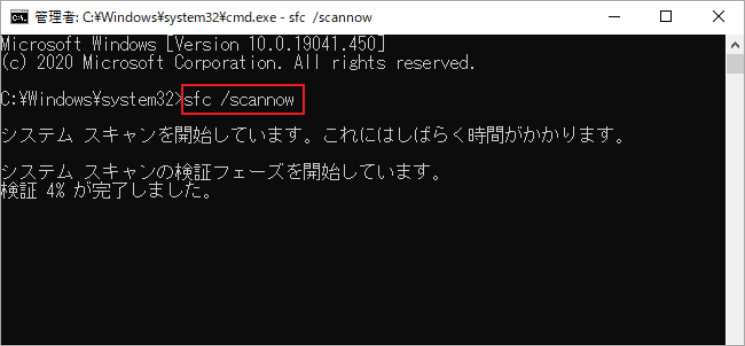
ステップ3:処理が完了するまでしばらくお待ちください。
SFCスキャンでエラーが修正されない場合は、引き続きDISMスキャンを実行してみてください。 具体的には、次のコマンドを入力し、それぞれの後に Enter キーを押します。
- DISM /Online /Cleanup-Image /CheckHealth
- DISM /Online /Cleanup-Image /ScanHealth
- DISM /Online /Cleanup-Image /RestoreHealth
プロセスが完了したら、PCを再起動して、Windows Updateエラー0x80070486がまだ存在するかどうかを確認します。
修正3:Windows Updateコンポーネントをリセットする
更新プログラムのインストール時に発生するエラーを修正するには、Windows更新プログラムのコンポーネントをリセットすることができます。手順は次のとおりです。
ステップ1:Windows検索ツールからコマンド プロンプトを検索して管理者として開きます。
ステップ2:次のコマンドを入力し、各コマンドの後にEnterキーを押します。
- net stop bits
- net stop wuauserv
- net stop appidsvc
- net stop cryptsvc
- Del “%ALLUSERSPROFILE%\Application Data\Microsoft\Network\Downloader\*.*”
- rmdir %systemroot%\SoftwareDistribution /S /Q
- rmdir %systemroot%\system32\catroot2 /S /Q
- regsvr32.exe /s atl.dll
- regsvr32.exe /s urlmon.dll
- regsvr32.exe /s mshtml.dll
- netsh winsock reset
- netsh winsock reset proxy
- net start bits
- net start wuauserv
- net start appidsvc
- net start cryptsvc
すべてのコマンドが正常に処理されたら、ウィンドウを閉じてコンピューターを再起動します。
修正4:ディスクをクリーンアップする
ストレージ容量が不足している場合、Windowsシステムの更新時にエラー0x80070486が発生することもあります。ディスク クリーンアップを実行して空き領域を解放してみてください。
ステップ1:Windowsロゴ キー + Rを押して「ファイル名を指定して実行」ボックスを開き、「cleanmgr」と入力して「OK」をクリックします。
ステップ2:Windowsがインストールされているドライブを選択して「OK」をクリックします。
ステップ3:一時インターネット ファイルなど、削除する項目にチェックを入れて「OK」をクリックします。すると、システムは選択したファイルを削除して、ディスク容量を解放します。
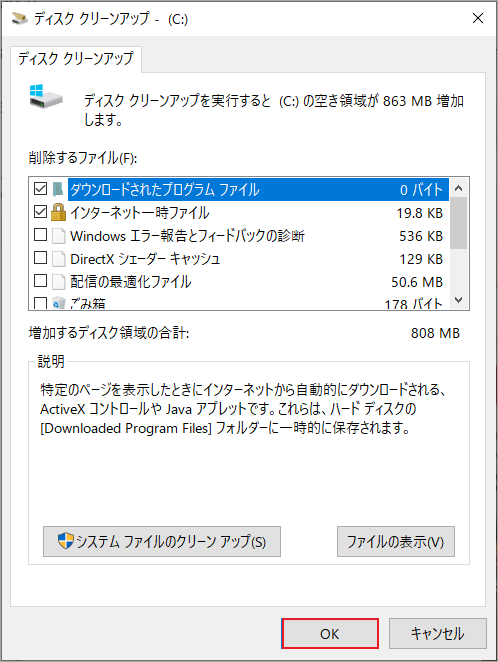
修正5:メディア作成ツールを使用する
上記の方法を試してもWindows Updateエラー0x80070486を解決できない場合は、メディア作成ツールを使用してください。詳しい方法は、こちらの記事「Windows 10のメディア作成ツールの使い方」を参照してください。
結語
この記事では、Windows Updateエラー0x80070486を修正するための5つの方法を紹介します。この記事がお役に立てば幸いです。